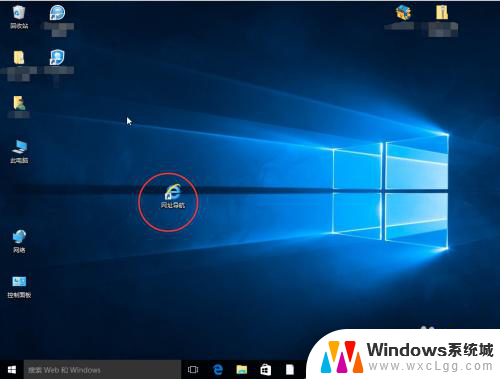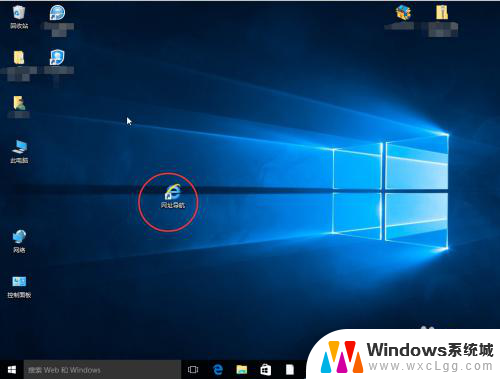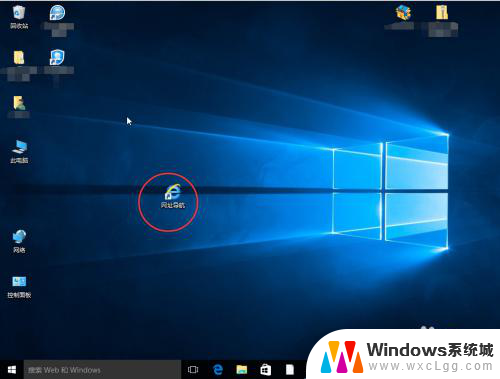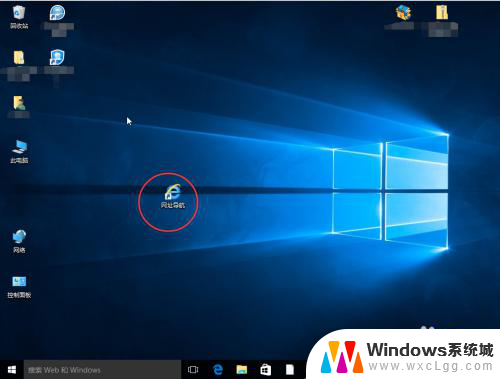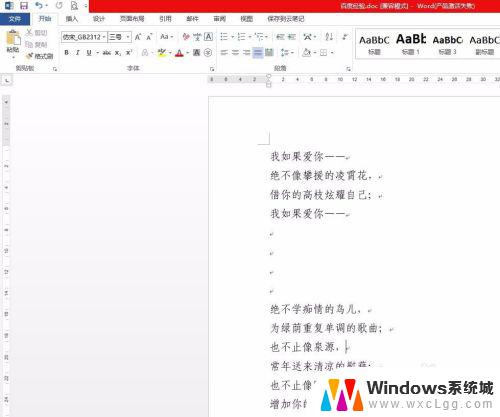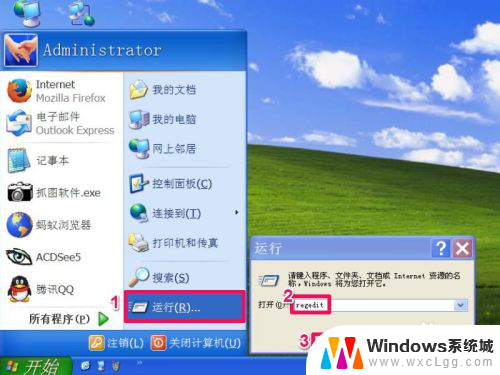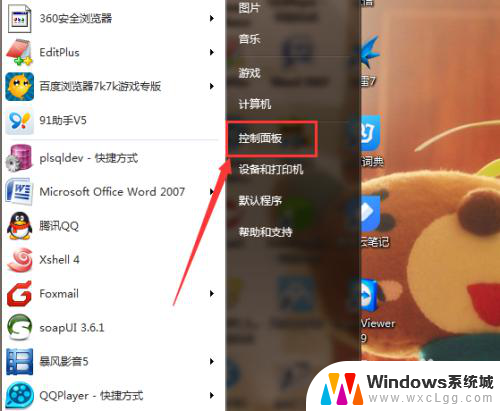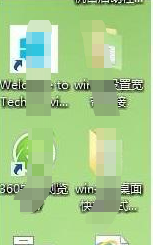怎么去除图标上的箭头 如何取消桌面图标的快捷箭头
在我们的电脑桌面上,经常会出现一些快捷图标,方便我们快速访问常用的应用程序或文件,有时候这些图标上却会有一些看起来并不美观的箭头,影响了整体的美观度。我们该如何去除这些图标上的箭头呢?取消桌面图标的快捷箭头又该如何操作呢?接下来我们将一起探讨这些问题,并寻找最佳解决方案。无论你是追求美观,还是希望提升桌面整洁度,本文将为你提供一些建议和步骤,帮助你轻松解决这些问题。
操作方法:
1.每当在电脑上安装完软件,我们会发现桌面图标左下角会出现一个小箭头。这个也就是快捷方式的图标,一般软件不安装到系统盘默认软件目录中就会出现。
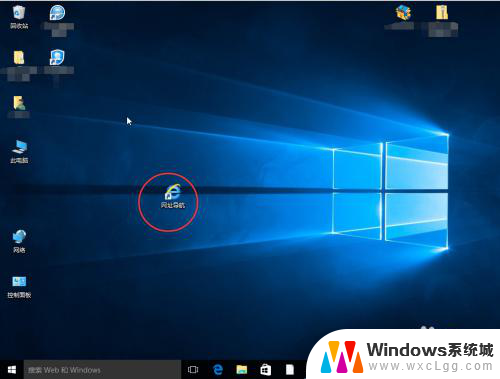
2.第一种方法是通过在“运行”里边输入应用程序来去除,首先用win+R键调出运行窗口。
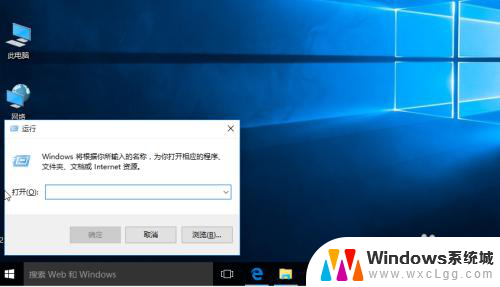
3.1、 在运行窗口中输入:
cmd /k reg delete "HKEY_CLASSES_ROOT\lnkfile" /v IsShortcut /f & taskkill /f /im explorer.exe & start explorer.exe
然后点击确定。我们会发现桌面小箭头就已经去掉了。

4.第二种方法是通过批处理命令来去除,首先建立一个文本文档。在里边输入:
@echo off
color 2
reg delete HKCR\lnkfile /v IsShortcut /f
reg delete HKCR\piffile /v IsShortcut /f
reg delete HKCR\InternetShortcut /v IsShortcut /f
taskkill /f /im explorer.exe && explorer
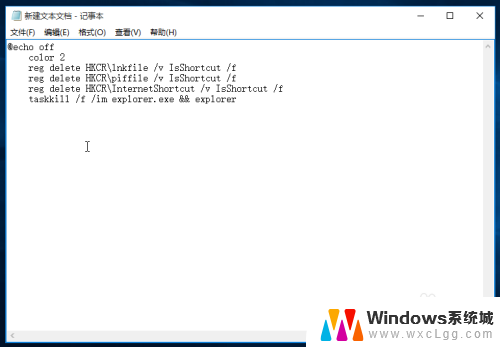
5.修改新建文本的扩展名为bat,这样它就会变为系统的批处理命令,双击运行。我们发现桌面图标没有了。
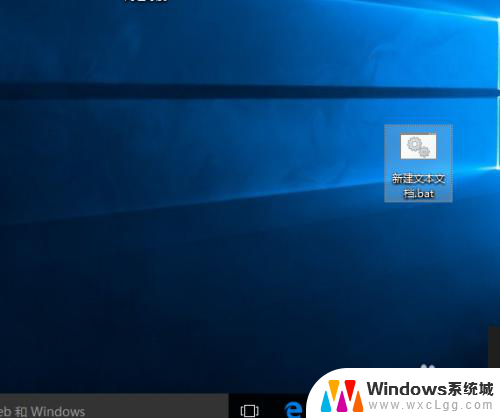
6.第三种法法就是使用安全软件,现在的安全软件大部分都带有人工电脑诊所,我们打开选择“去除快捷方式小箭头”即可。
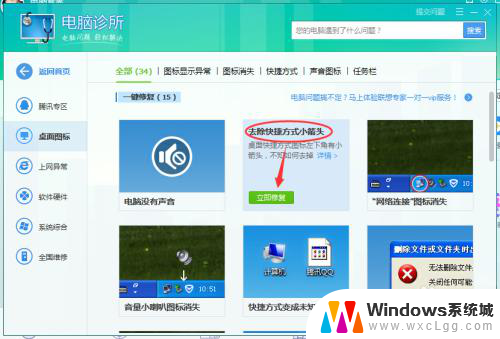
以上就是如何去除图标上的箭头的全部内容,有出现这种现象的朋友们可以尝试根据本文的方法来解决,希望对大家有所帮助。